|
Как перейти к конфигурации сети в Windows 7?
Просто переходим в меню Пуск , затем в Панель управления и выбираем Сеть и интернет (Network and Internet). В Windows Vista вход в настройки сетевых параметров осуществлялся точно также. Однако когда вы входили в параметры Сеть и интернет в Windows Vista, у вас отображалось гораздо больше опций. Давайте сравним эти две закладки, открыв окно Windows 7 сеть и интернет (рисунок 1).
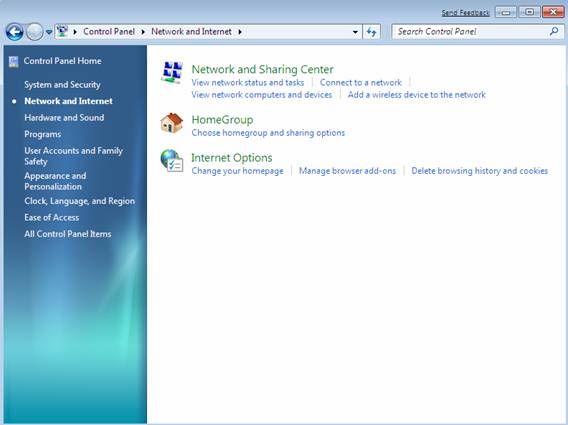
Рисунок 1: Конфигурация сети и интернет параметров в Windows 7
Как вы видите, это новое окно конфигурации в Windows 7 предлагает вам несколько новых вариантов и несколько старых вариантов выбора, но в общей сложности здесь не так уж много опций. Мы уже привыкли к Центру управления сетями и общим доступом (Network and Sharing Center) и к опциям Интернет (Internet Options), а вот опция HomeGroup является новой. Я вернусь к HomeGroup и новым улучшенным функциям в центре управления сетями и общим доступом в Windows 7 позже.
Теперь давайте сравним то, что мы увидели в Windows 7 с тем что есть в конфигурации сеть и интернет для Windows Vista, рисунок 2:
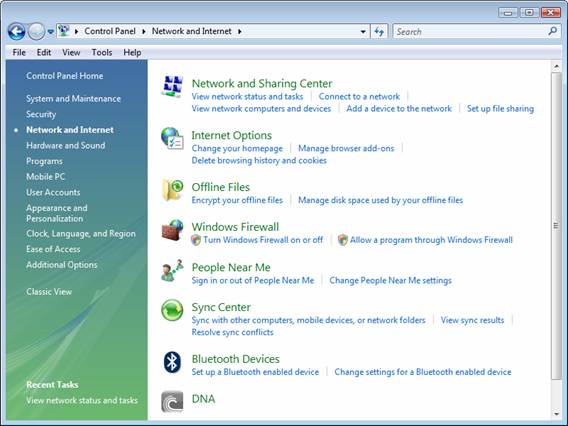
Рисунок 2: Параметры конфигурации сети и интернета в Windows Vista
Первое, что бросается в глаза, это множество опций для выбора в Vista. Однако не думаю, что это очень хорошо, поскольку множество из этих опций являются менее важными по сравнению с другими. Например, я считаю, что такие опции как Брандмауэр Windows Firewall или Автономные файлы (Offline Files) заслуживают здесь собственного раздела (они удалены из Windows 7).
Центр управления сетями и общим доступом в Windows 7
В 99% случаев в Windows 7 или Vista, настраивая сеть, вы будите переходить к Центру управления сетями и общим доступом. Он предлагает большую часть функциональности и наиболее общие задачи, которые будут выполняться администраторами Windows Vista или 7. Итак, давайте рассмотрим отличия центра управления сетями и общим доступом в этих двух ОС.
Вот центр управления сетями и общим доступом в Windows Vista, который уже знаком многим из нас:
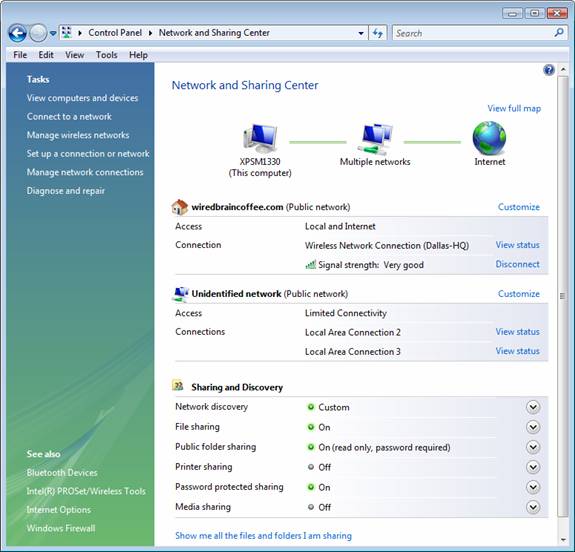
Рисунок 3: Центр управления сетями и общим доступом в Windows Vista
Теперь давайте сравним его с центром управления сетями и общим доступом в Windows 7, рисунок 4.
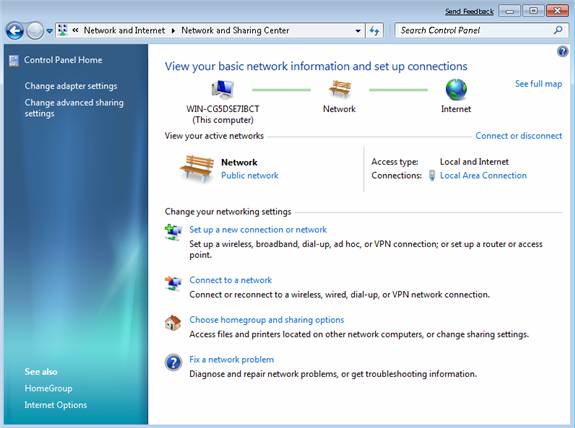
Рисунок 4: Центр управления сетями и общим доступом в Windows 7
Одно из основных отличий является следствием того, что это два разных компьютера. Компьютер Vista имеет гораздо больше сетевых адаптеров, чем машина Windows 7. Если не принимать это во внимание, то машина Windows 7 имеет значительно меньше опций, чем машина Vista. Опции были удалены из левой панели навигации, а опции общего доступа и обнаружения (Sharing and Discovery) были удалены из главного окна. Они просто были перемещены в другой раздел.
Опции сети и общего доступа (Network and Sharing) были перемещены в окно Выбор опций домашней группы и общего доступа (Choose homegroup and sharing options), которое мы рассмотрим через минуту. Опции навигации в левой панели, показанные на компьютере Vistа, тоже были просто перемещены на уровень выше этого, сеть и интернет (Network and Internet).
Мне нравится в центре управления сетями и общим доступом в Windows 7 то, что опции, мало относящиеся к этим настройкам, были перемещены, чтобы избавить нас от путаницы на этой странице. Есть два момента, которые меня не волнуют относительно изменений в центре управления сетями и общим доступом:
- Почему они удалили опции Общего доступа и обнаружения (Sharing and Discovery) с этой страницы? Я имею в виду, что это не то, что должен иметь центр управления сетями и общим доступом ‘ опции общего доступа и обнаружения?
- Также меня никогда не волновало то, что в Vista или Windows 7 отсутствуют технические подробности о сети на странице центра управления сетями и общим доступом. Я должен иметь возможность посмотреть, есть ли у меня здесь IP адрес. Я должен иметь возможность видеть, является ли этот адрес автоматическим 169.254.xxx.xxx (бесполезным) IP адресом или это действительный IP адрес. Я думал, что это исправят в Windows 7.
Что же такое Windows 7 Homegroup?
Ранее я упоминал о Windows 7 homegroup. Что это такое? Это новый компонент в Windows 7. Домашняя группа (homegroup) является простым способом соединения компьютеров у вас дома в одну сеть, чтобы можно было предоставлять доступ к рисункам, музыке, видео, документам и принтерам. Здесь используется только один пароль для предоставления доступа к домашней группе, что делает ее создание и подключение к ней очень простой задачей.
Если нажмете на Выбор опций домашней группы и общего доступа (Choose Homegroup and Sharing Options) в центре управления сетями и общим доступом в Windows 7, вы увидите следующее окно (допуская, что ваше сетевое расположение не является домом (Home)):
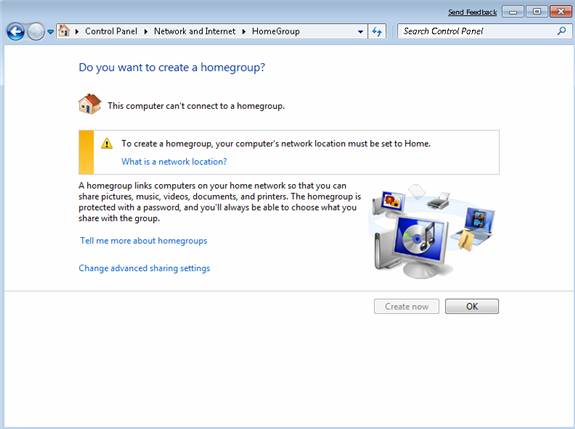
Рисунок 5: Опции домашней группы и общего доступа в Windows 7
Если изменить сетевое расположение на Home, вы увидите опции создания домашней группы. Если вы перейдете на страницу Выбор опций домашней группы и общего доступа, когда сетевое расположение установлено на home, вы сможете выбрать опцию Создать сейчас (Create now) и создать свою новую домашнюю группу.
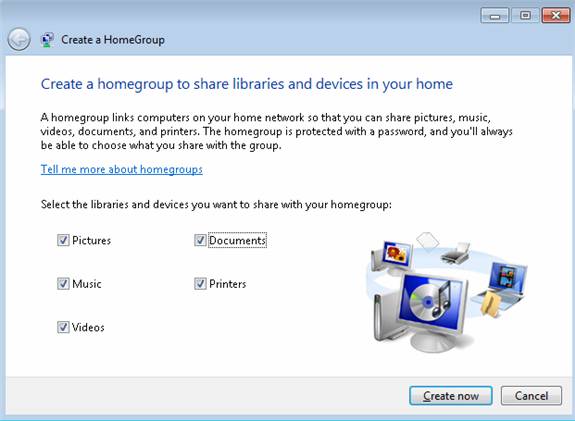
Рисунок 6: Создание домашней группы в Windows 7
Здесь вы сможете выбирать элементы, к которым будет предоставлен общий доступ в домашней группе.
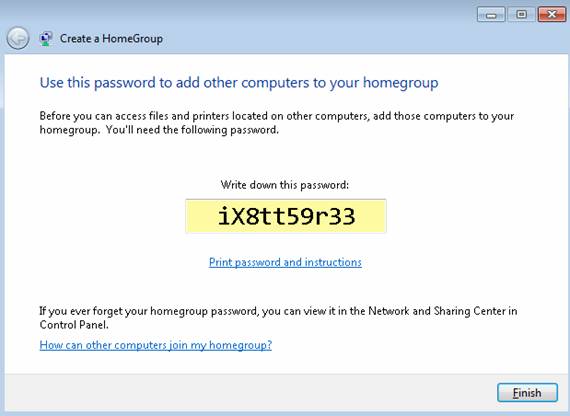
Рисунок 7: Просмотр пароля Windows 7 для подключения к домашней группе
Вам будет дан один пароль, используемый на всех компьютерах для подключения к домашней группе.
Когда все готово, Центр управления домашними группами и общим доступом (Homegroup and Sharing center) будет выглядеть примерно так:
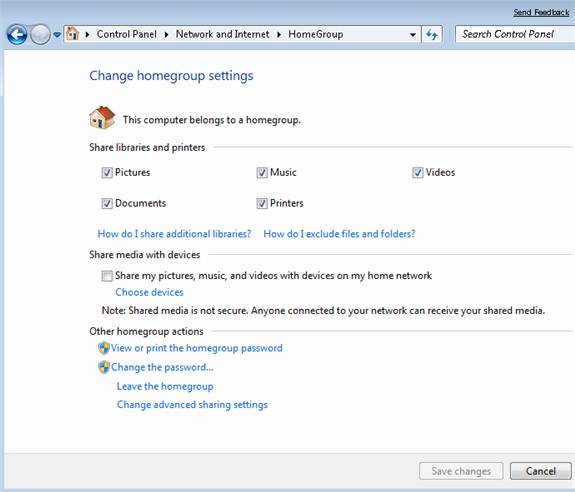
Рисунок 8: Домашняя группа Windows 7 настроена
Решение сетевых проблем
Моим любимым изменением в сетевых параметрах Windows 7 является обновление функции диагностика и исправление неполадок (diagnose and repair) от Vista. В Windows 7, если вы хотите получить помощь в исправлении сетевых проблем, вы просто нажимаете кнопку Исправить сетевую проблему (Fix a network problem). Звучит дольно просто и ясно, не так ли? Именно это мне и нравиться в данной функции.
В Центре управления сетями и общим доступом в Windows 7, если нажать кнопку Исправить сетевую проблему, у вас откроется следующее окно с вопросом о том, хотите ли вы исправить:
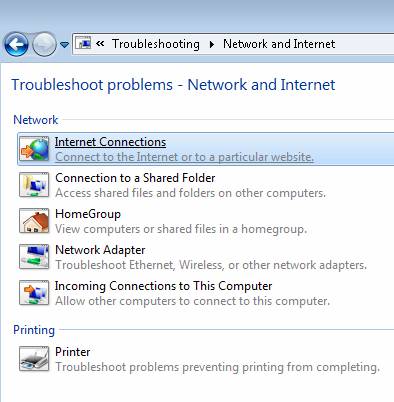
Рисунок 9: Исправление сетевой проблемы
Windows 7 попытается исправить сетевые проблемы, которые вы выберите. Система даже спросит вас о том, хотите ли вы исправить проблему от имени администратора Windows. Вот как выглядит исправление проблем с домашними группами:
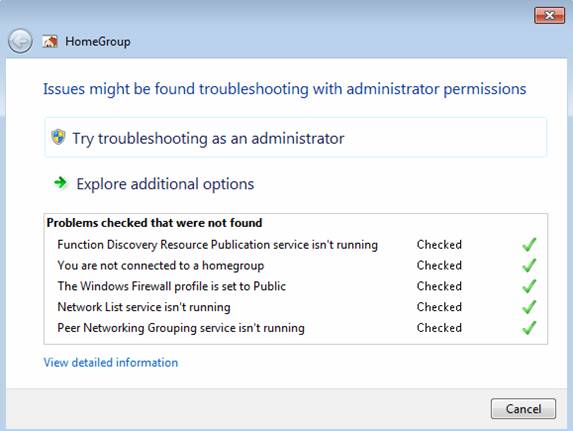
Рисунок 10: Решение сетевой проблемы
Заключение
В общем и целом мне нравятся изменения в интерфейсе инструментов управления сетевыми параметрами в Windows 7. Упрощение интерфейса очень удачное, равно как и функции исправления сетевых проблем и новая функция домашних групп. Предлагаю вам лично ознакомиться со всеми этими изменениями в Windows 7.
|